- מְחַבֵּר Abigail Brown [email protected].
- Public 2024-01-07 19:03.
- שונה לאחרונה 2025-01-24 12:10.
Samsung Gear VR מרחיב את מכשיר ה-Samsung Galaxy שלך לתחום המציאות המדומה (VR). המערכת מורכבת משני רכיבים:
- Headset: האוזניות מתחברות לסמארטפון ה-Galaxy שלך, שפועל כמעבד והצג של Gear VR.
- Controller: אתה משתמש במכשיר כף יד זה כדי ליצור אינטראקציה עם חוויות ומשחקים ולנווט בו ב-VR.
מאמר זה מנחה אותך כיצד לגרום לאוזניות שלך לעבוד עם מכשיר ה-Galaxy שלך. הוא כולל גם הוראות לתהליך ההגדרה של בקר Gear VR.
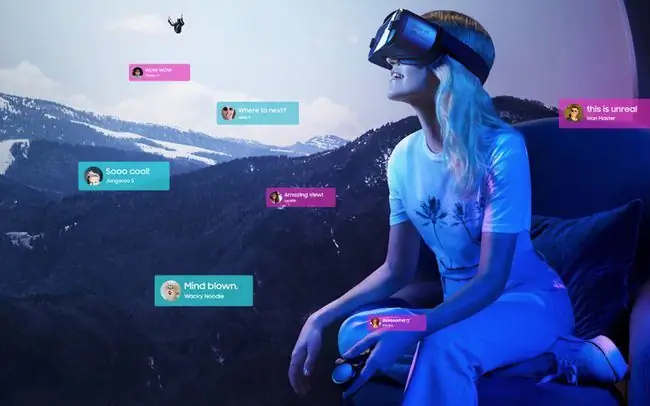
לפני שתתחיל
לפני שתתחיל להגדיר את רכיבי Gear VR שלך, ודא שהסמארטפון שלך יעבוד עם Gear VR. שישה דגמי Gear VR זמינים כעת, ורובם תואמים למכשירי גלקסי המריצים Android Lollipop 5.0.1 ואילך, כולל את הדברים הבאים:
- Galaxy S9 ו-Galaxy S9+
- Galaxy S8 ו-Galaxy S8+
- Galaxy Note8
- Galaxy Note FE (מהדורת מעריצים)
- Galaxy A8 ו-Galaxy A8+
- Galaxy S7 ו-Galaxy S7 edge
- Galaxy Note5
- Galaxy S6, Galaxy S6 edge ו-Galaxy S6 edge+
Gear VR אינו תואם מהקופסה למכשירי Galaxy מאוחרים יותר מ-Galaxy S9. Galaxy S10, למשל, דורש מתאם USB מסוג C (USB-C), בעוד Galaxy Note10 אינו תואם לחלוטין. למידע נוסף על תאימות מכשירים, בקר באתר התמיכה של Galaxy.
צמיד את הרצועות לאוזניות Gear VR

- החלק את הרצועה הרחבה דרך הטבעות משני הצדדים של אוזניות ה-Gear VR, ואז הדק את לשוניות הסקוטש.
-
אם לאוזניות Gear VR שלך יש רצועה שנייה וצרה יותר, הכנס את הקרס בקצה האחד של רצועה זו מתחת למוט המתכת בחלק העליון של אוזניות Gear VR. לאחר מכן, הצמד אותו כדי להדק את הרצועה לאוזניות.

Image - החלק את הקצה השני של הרצועה הצרה דרך הלולאה במרכז הרצועה הרחבה, ואז הדק את לשונית הסקוטש.
חבר את מכשיר ה-Galaxy שלך לאוזניות Gear VR

- פתח את המחברים בכיסוי הקדמי של אוזניות Gear VR ולאחר מכן הסר את הכיסוי.
-
בהתאם למספר הדגם של מכשיר ה-Galaxy שלך, ייתכן שיש לו יציאת מחבר USB-C או USB Micro. אם אתה צריך להחליף את יציאת המחבר באוזניות כדי להתאים למכשיר ה-Galaxy שלך, השלם את השלבים הבאים:
- החלק את לשונית המחבר השמאלית למצב לא נעול.
- הסר את המחבר.
- הכנס את המחבר המתאים.
- החלק את לשונית המחבר למצב נעול.
כבה את כל תכונות נעילת המסך במכשיר ה-Galaxy שלך לפני חיבורו לאוזניות Gear VR.
- חבר את מכשיר ה-Galaxy שלך ליציאת המחבר השמאלית באוזניות Gear VR כשהמסך פונה פנימה. לאחר מכן, השתמש במחבר הנכון כדי לנעול את המכשיר במקומו.
-
כשתשמע את ההנחיה הקולית, הסר את מכשיר ה-Galaxy שלך מאוזניות Gear VR.
המכשיר שלך מציג את מסך "Samsung Gear VR Welcome".
התקן את אפליקציית Oculus במכשיר ה-Galaxy שלך
-
בחר Next כדי להוריד את אפליקציית Oculus למכשיר ה-Galaxy שלך.
אל תוריד את הגרסה של אפליקציית Oculus בחנות Google Play: היא אינה תואמת ל-Gear VR.
- קרא את הודעת האזהרה, בחר Agree, ולאחר מכן בחר Next.
- בעמוד הבא, בחר התקן.
- בדף הפתיחה של Samsung Gear VR, בחר Start.
-
אם יש לך חשבון Oculus, היכנס עכשיו או צור חשבון חדש.
אם יש עדכוני תוכנה זמינים, הורד והתקן אותם עכשיו.

Image - בעמוד הבא, בחר הפעל Bluetooth. לאחר מכן, אשר את הרשאות המכשיר להפעלת Bluetooth.
הצמד את בקר ה-Gear VR לאוזניות שלך
בקר Gear VR מגיע עם 2 סוללות AA.
- באפליקציית Oculus, בחר More (שלושת הפסים האופקיים), ולאחר מכן בחר Controllers.
- הכנס את 2 חבילות ה-AA שהגיעו עם בקר ה-Gear VR.
- בבקר, לחץ והחזק את לחצן הבית.
- כאשר הנורית בתחתית הבקר הופכת לכחול, בחר Pair.
כייל את בקר ה-Gear VR
- בחר Next כדי לכייל את הבקר שלך.
- החזק את הבקר ביד שבה אתה מתכנן להשתמש, ואז צייר דמות "8" באוויר.
-
בחר Left Handed או Right Handed בהתאם לאופן שבו תרצה להשתמש בבקר שלך.
אתה יכול לשנות באיזו יד אתה רוצה להשתמש בכל עת על ידי כניסה להגדרות הבקר.
-
בחר בוצע.
כשההתאמה הושלמה, הנורית בבקר הופכת לירוקה, ו-"Paired Gear VR Controller" מופיע במכשיר ה-Galaxy שלך.

Image
כאשר הגדרת בקר Gear VR הושלמה, מכשיר ה-Galaxy שלך טוען את חנות Gear VR. חבר את הטלפון החכם שלך לאוזניות Gear VR, הרכיב את האוזניות ואתה מוכן לצאת לדרך. השתמש בבקר כדי לנווט בחנות, לשחק משחקים ולגשת לתוכן אחר - הכל ב-VR.






